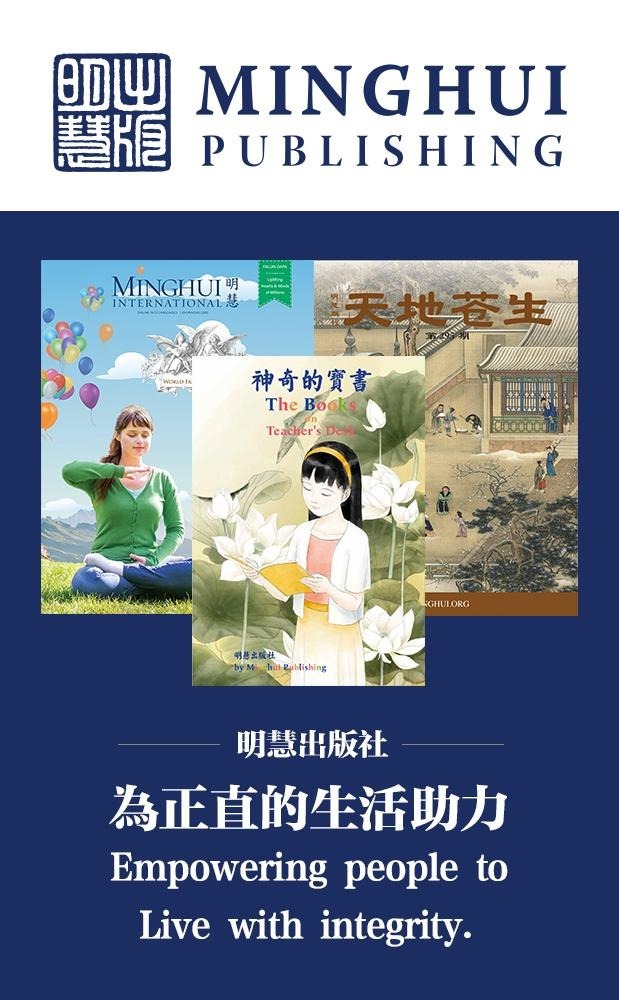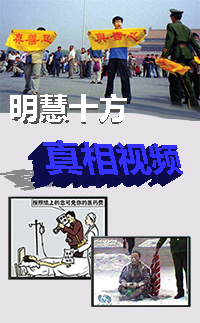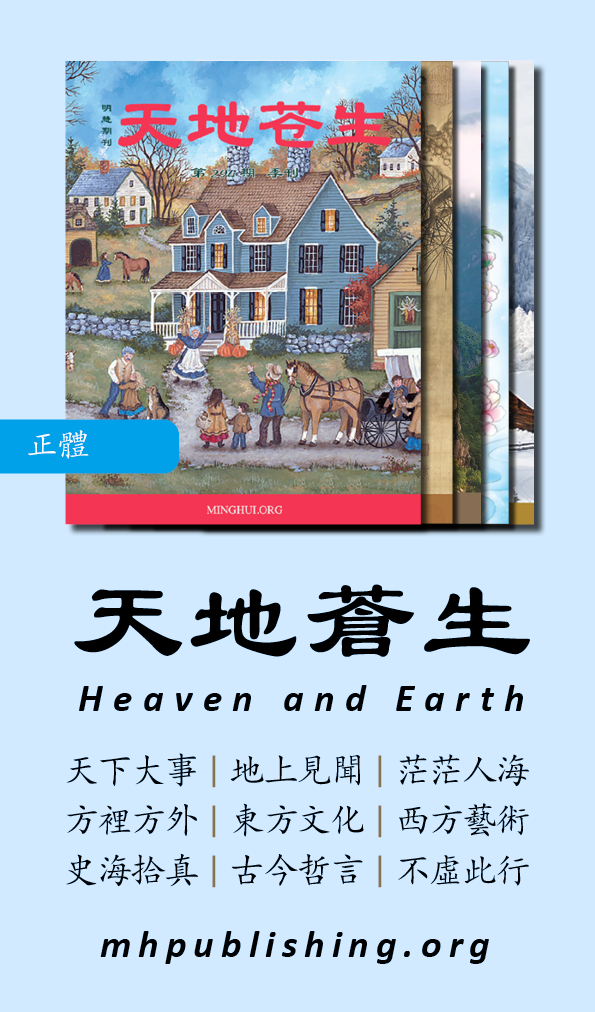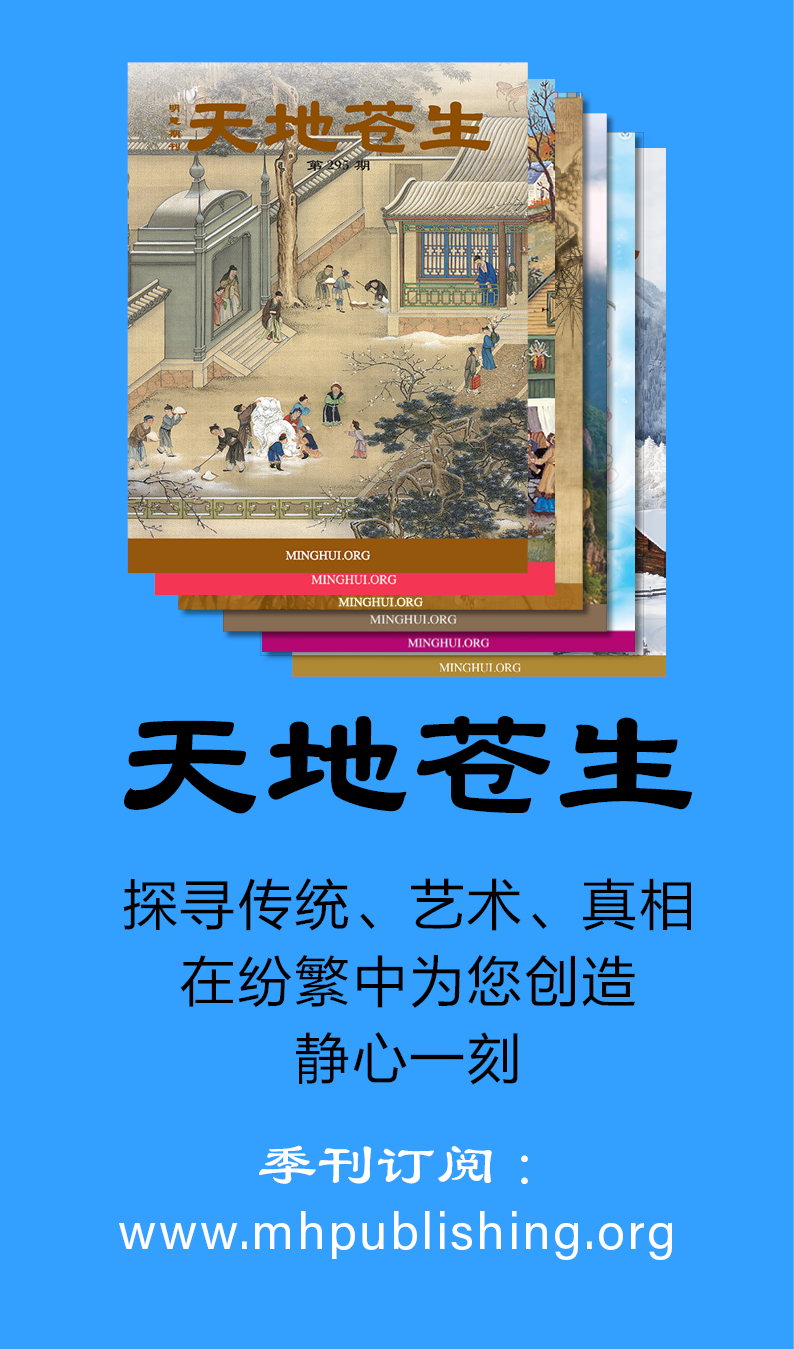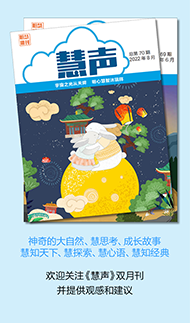在word软件中打印护身符的设置
【明慧网二零零六年十一月九日】
在word软件中打印护身符的设置
1. 显示定位框:点击左下角《绘图》-《绘图网格》(如无法看到绘图标记,可将鼠标移动到WOrd顶部菜单栏,右键单击鼠标,在弹出菜单中选择[绘图]);在绘图网格中选择“使用页边距”和“在屏幕上显示网格线”并设定适当的垂直和水平间距。
2. 粘贴图片:将图片粘贴到Word文档中(可用鼠标左键点按图片文件直接拽到Word文件中或通过《插入》-《图片》调入),右键点击图片,选择《设置图片格式》-《版式》-《浮于文件上方》
3. 图片对齐:将图片分置于各个框格内,基本对齐,点击《绘图》右侧的白色箭头,点按鼠标左键框选同一行的图片,再点击《绘图》-《对齐或分布》-其后依次选择[底部对齐]和》[横向分布]。
4. 如感觉不如人意,可手动微调。
5. 护身符背面可在下一页中如法设置。
注:框线本身只作为定位参考线,不在打印页面中出现。如需打印框线,可比照框线绘制直线网格(在底部绘图菜单内寻找)。
给使用喷墨打印机打印护身符卡片的同修介绍小一点经验
打印护身符图片或其它图片,(我使用的是ip4000)打开“开始—程序—canon—readme—文件—打印—效果”在vivid photo,图象优化技术,专业照片优化技术,应用于整页,前的方框内点一下,再点应用,可提高图片的清晰度。
(c)2024 明慧网版权所有。